Conectar a Computadores
Para enviar fotografias para um computador, conecte a câmara através de uma rede sem fios ou utilizando o cabo USB fornecido.
Conectar Através de USB
Ligue a câmara utilizando o cabo USB fornecido. Pode então usar o software NX Studio para copiar fotografias para o computador para visualização e edição.
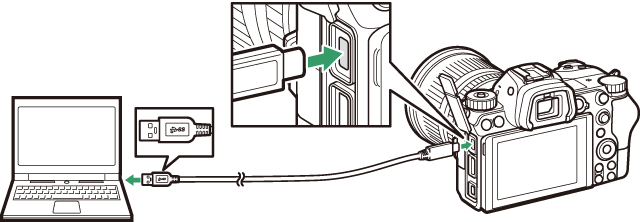
Instalar o NX Studio
Terá de ter uma ligação à Internet quando instalar o NX Studio. Visite o site da Nikon para obter as últimas informações, incluindo os requisitos do sistema.
-
Transfira o instalador do NX Studio mais recente a partir do site abaixo e siga as instruções no ecrã para completar a instalação.
- Note que poderá não ser possível transferir fotografias da câmara usando as versões anteriores do NX Studio.
Copiar Fotografias para um Computador Utilizando o NX Studio
Consulte a ajuda online para obter informações detalhadas.
-
Ligue a câmara ao computador.
Após desligar a câmara e assegurar que está inserido um cartão de memória, ligue o cabo USB fornecido conforme mostrado.
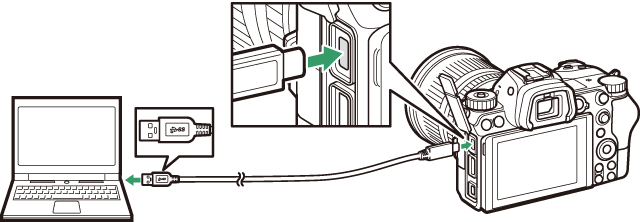
Uso de um Leitor de Cartões
As fotografias também podem ser copiadas a partir de um cartão de memória inserido num leitor de cartões de outros fabricantes. No entanto, deve verificar se o cartão é compatível com o leitor de cartões.
-
Ligue a câmara.
- O componente Nikon Transfer 2 do NX Studio será iniciado. O software de transferência de imagens Nikon Transfer 2 é instalado como parte do NX Studio.
- Se for exibida uma mensagem a solicitar que escolha um programa, selecione o Nikon Transfer 2.
- Se o Nikon Transfer 2 não iniciar automaticamente, inicie o NX Studio e clique no ícone "Importar".
-
Clique em Start Transfer (Iniciar a Transferência).
As fotografias no cartão de memória serão copiadas para o computador.
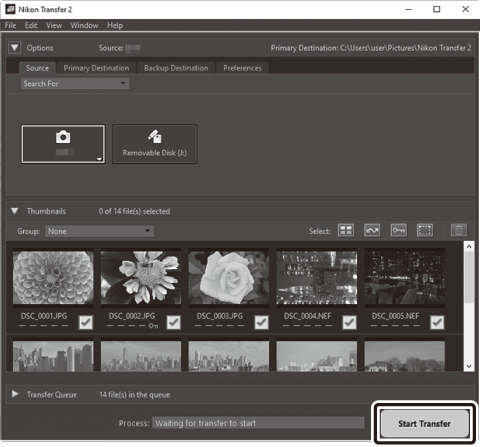
-
Desligue a câmara.
Desligue o cabo USB quando a transferência estiver concluída.
Windows 10 e Windows 8.1
O Windows 10 e o Windows 8.1 podem exibir uma solicitação de reprodução automática quando a câmara é ligada.
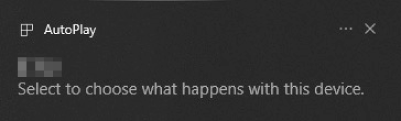
Clique na caixa de diálogo e depois clique em Nikon Transfer 2 para selecionar o Nikon Transfer 2.
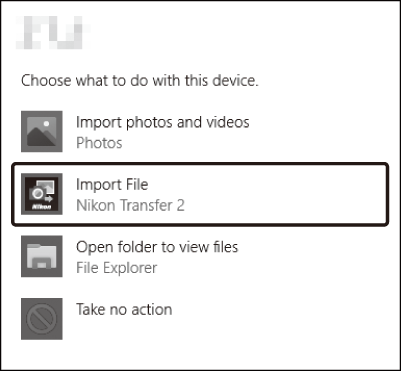
macOS
Se o Nikon Transfer 2 não iniciar automaticamente, confirme que a câmara está conectada e, em seguida, inicie o Image Capture (uma aplicação que vem com o macOS) e selecione o Nikon Transfer 2 como a aplicação que abre quando a câmara é detetada.
Cuidado: Transferir Filmagens
Não tente transferir filmagens do cartão de memória enquanto estiver inserido numa câmara de uma marca ou modelo diferente. Isto pode resultar na eliminação das filmagem sem serem transferidas.
Precauções: Ligar a Computadores
- Não desligue a câmara nem desconecte o cabo USB enquanto a transferência está a decorrer.
- Não utilize força nem tente inserir os conectores em ângulo. Certifique-se também de que mantém os conectores direitos ao desligar o cabo.
- Desligue sempre a câmara antes de ligar ou desligar um cabo.
- Para garantir que a transferência de dados não é interrompida, certifique-se de que a bateria da câmara está totalmente carregada.
Concentradores USB
Conecte a câmara diretamente ao computador; não ligue o cabo através de um concentrador USB ou teclado. Conecte a câmara utilizando uma porta USB pré-instalada.
Redes Sem Fios (Wi-Fi)
Os métodos seguintes podem ser utilizado para conectar a um computador através de Wi-Fi. Para obter mais informações, consulte o Guia de Rede.
Wi-Fi incorporado
Use a opção Ligar a PC no menu de configuração da câmara para se conectar a computadores diretamente ou através de um roteador sem fios.
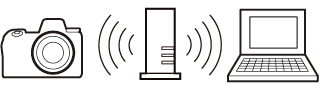
Conexão através de um roteador sem fios
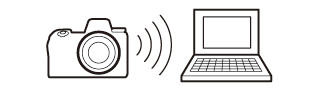
Ligação sem fios direta
O Transmissor Sem Fios WT-7
Quando a câmara estiver conectada a um transmissor sem fios WT-7 opcional, a opção Transmissor sem fios (WT-7) no menu de configuração pode ser utilizada para a conexão a computadores ou servidores ftp.
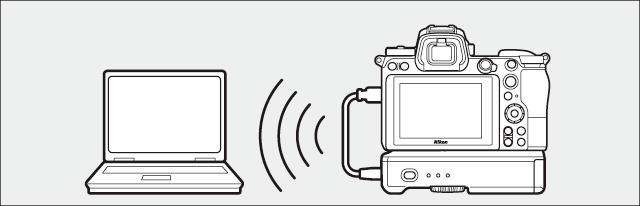
Use o WT-7 para conexão a redes Ethernet e para conexões mais confiáveis a redes sem fios. Com o Camera Control Pro 2 (disponível em separado), a câmara pode ser controlada remotamente e guardar fotografias diretamente para o computador à medida que são tiradas.
